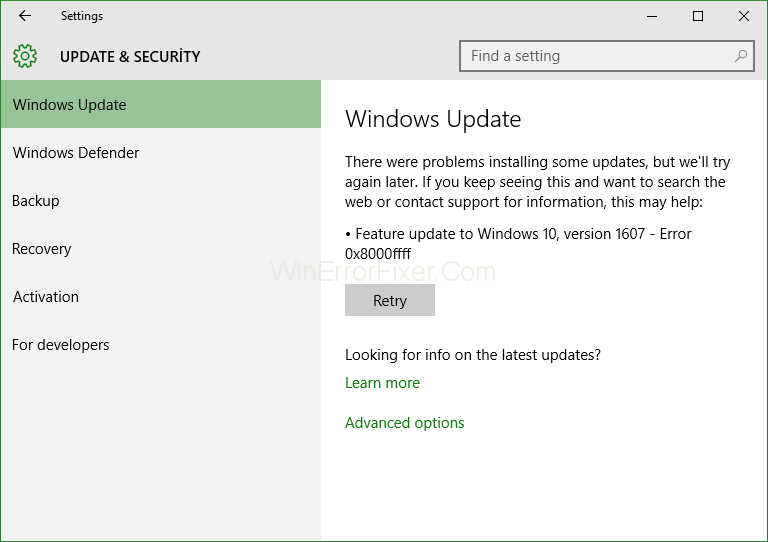Il est sage de mettre à jour votre Windows à temps. Cependant, de nombreux utilisateurs sont confrontés au code d'erreur 0x8000ffff lorsqu'ils mettent à jour le PC. Cette erreur peut avoir plusieurs causes ; certaines de ces causes sont catastrophiques, c'est-à-dire qu'elles pourraient endommager votre PC et vos données personnelles.
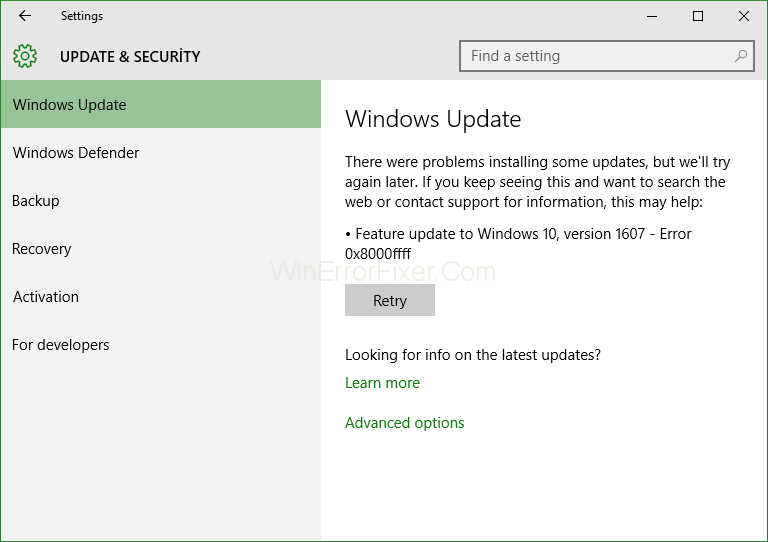
Le code d'erreur 0x8000ffff apparaît généralement après la mise à jour de Windows. Cette erreur peut verrouiller le Windows Store . De plus, en raison de cette erreur, votre PC fonctionnera plus lentement qu'auparavant. Ce sont peut-être quelques causes qui peuvent conduire à cette erreur.
Contenu
Causes du code d'erreur de mise à jour 0x8000ffff
1. Infection par des logiciels malveillants
Cette raison particulière est la raison la plus courante de cette erreur. Les logiciels malveillants sont les éléments indésirables qui peuvent pénétrer dans votre PC à partir du Web ou d'un lecteur infecté (par exemple, clé USB, disque dur, etc.).
Une fois que le logiciel malveillant pénètre dans le système, il commence à mettre la charge sur le processeur. Cela nécessite une utilisation intensive du processeur et interfère également avec d'autres applications du PC. Il peut même corrompre les fichiers système, ce qui peut entraîner une défaillance de Windows.
Les logiciels malveillants sont mortels pour le système et doivent être supprimés le plus rapidement possible. Puisqu'il peut également créer son point de restauration. Parfois, Antivirus / Windows Defender ne pourra pas le trouver sans une analyse approfondie.
2. Pilotes obsolètes ou défectueux
Les pilotes sont un ensemble de commandes utilisées par Windows pour interagir avec le matériel. Si vos pilotes PC sont corrompus d'une manière ou d'une autre, cela ne fonctionnera pas comme prévu. En raison de ces pilotes défectueux, votre PC peut tomber en panne, surchauffer et même entraîner la suppression de données personnelles. Si vos pilotes système sont corrects mais obsolètes, ils réduiront la vitesse du processeur et d'autres matériels avec le temps. Il est donc fortement recommandé de maintenir vos pilotes à jour.
3. Paramètres de date et d'heure incorrects
Une date et une heure incorrectes sont rares, et cela peut arriver par erreur. Si la date et l'heure de votre PC sont erronées, votre PC n'interagira pas avec Internet et les mises à jour. La solution à ce problème est simple.
Dans la plupart des cas, l'utilisateur modifie lui-même les paramètres de date et d'heure car il y a peu de chances que votre PC lui-même soit réglé sur la mauvaise date ou heure. Faites toujours correspondre l'heure de votre PC avec celle d'autres appareils.
4. Cache du Windows Store corrompu
Comme toute autre application, Windows Store stocke également le cache pour charger plus rapidement, mais si le cache est corrompu par quelque moyen que ce soit. Ce sera problématique car cela empêchera l'utilisateur de charger le Windows Store ou de télécharger toute mise à jour.
Cela pourrait planter les applications Windows qui ont été téléchargées par le Windows Store. De nombreuses fonctionnalités de Windows qui sont connectées au Windows Store ne fonctionneront pas non plus.
Comment réparer le code d'erreur 0x8000ffff dans Windows 10
Il existe plusieurs solutions pour corriger le code d'erreur 0x8000ffff, et chacune des solutions correspond à une cause différente de l'erreur. Vous pouvez essayer toutes ces solutions pour corriger votre erreur car aucune de ces erreurs n'entraînera la suppression de vos données. Voici les meilleures solutions pour supprimer cette erreur.
Solution 1 : analysez votre PC à la recherche de logiciels malveillants avec un antivirus ou Windows Defender
La cause la plus fréquente d'erreur 0x8000ffff est la présence d'un logiciel malveillant ou d'un virus. Les logiciels malveillants sont assez mortels ; ils peuvent endommager votre PC de toutes les manières. Souvent, un antivirus ou Windows Defender ne peut pas détecter automatiquement le logiciel malveillant. Par conséquent, vous devez effectuer une analyse manuelle (analyse approfondie) pour vérifier la présence de logiciels malveillants dans le système. Veuillez suivre les étapes ci-dessous pour analyser votre PC.
Étape 1 : Cliquez sur l' icône de notification dans le coin.
Étape 2 : Cliquez sur Windows Defender et faites défiler jusqu'à la section Windows Defender hors ligne .
Étape 3 : Cliquez maintenant sur Numériser hors ligne .
L'analyse va maintenant commencer et Windows Defender vous avertira s'il rencontre un logiciel malveillant, puis vous pouvez le supprimer.
Si vous disposez d'un antivirus sous licence, suivez les étapes ci-dessous.
Etape 1 : Ouvrez votre Antivirus en cliquant sur son icône.
Étape 2 : Allez maintenant dans la section Analyser et cliquez sur Analyse approfondie .
Étape 3 : À la fin de l'analyse, vous verrez les fichiers malveillants trouvés par l'antivirus, puis vous pourrez les supprimer en choisissant les options appropriées.
Avoir un antivirus sur votre PC est très utile car il peut arrêter l'invasion de virus et de logiciels malveillants sur votre système. Si cette solution ne fonctionne pas pour vous. Vous pouvez essayer d'autres solutions ci-dessous.
Solution 2 : Vérifier l'intégrité du fichier avec l'outil SFC
SFC signifie "System File Checker", c'est une fonctionnalité pratique de Windows car il peut rechercher des fichiers système corrompus. La corruption du fichier système est assez rare, mais elle peut survenir pour de nombreuses raisons ; par conséquent, nous utilisons l'outil d'analyse SFC pour rechercher les fichiers corrompus. Veuillez suivre les étapes ci-dessous pour utiliser l'outil SFC.
Étape 1 : Cliquez sur la touche Windows et tapez 'cmd'.
Étape 2 : Faites maintenant un clic droit dessus et sélectionnez Exécuter en tant qu'administrateur .
Étape 3 : Tapez la commande suivante sfc /scannow et appuyez sur Entrée.
Maintenant, l'outil analysera et réparera les fichiers corrompus s'il en trouve. Cette analyse prendra plus de temps (environ 20 minutes). Si le code d'erreur 0x8000ffff n'est pas supprimé maintenant, vous pouvez trouver d'autres solutions ci-dessous.
Solution 3 : Définissez la date et l'heure correctes et connectez-vous en tant qu'administrateur
Comme je l'ai mentionné ci-dessus, si vous avez modifié par erreur la date ou l'heure du système, cela peut entraîner de nombreux problèmes. La solution à ce problème est assez simple. Tout ce que vous avez à faire est de régler correctement la date et l'heure. Vous pouvez faire correspondre votre temps avec Google. Maintenant, veuillez suivre les étapes ci-dessous pour régler la date et l'heure.
Étape 1 : Déplacez le curseur tout en bas de l'écran et faites un clic droit dessus.
Étape 2 : Choisissez maintenant de régler la date et l'heure dans le menu contextuel.
Étape 3 : Sélectionnez l' option Définir l'heure automatiquement et attendez 5 à 7 secondes, puis cliquez à nouveau dessus.
L'heure et la date de votre PC devraient être mises à jour maintenant. Dans tous les cas, s'ils n'ont pas suivi les étapes ci-dessous pour mettre à jour manuellement l'heure et la date.
Étape 1 : Désactivez la fonction Régler l'heure automatiquement en cliquant dessus.
Étape 2 : Faites défiler jusqu'à Régler l'heure manuellement et cliquez sur Modifier.
Étape 3 : Entrez maintenant la date et l'heure correctes et cliquez sur Modifier.
Si l'erreur n'est pas supprimée maintenant, vous pouvez essayer d'autres solutions ci-dessous.
Solution 4 : réinitialiser le cache du Windows Store
Comme vous l'avez lu ci-dessus, si le cache du Windows Store est corrompu, cela peut entraîner de nombreux problèmes, et l'un d'eux est cette erreur. Pour corriger cette erreur, nous allons réinitialiser le cache du Windows Store. Veuillez suivre les étapes ci-dessous pour réinitialiser le cache du magasin.
Étape 1 : Ouvrez Windows Run en cliquant sur la touche Windows + R .
Étape 2 : Tapez « WSReset.exe » et appuyez sur Entrée.
Maintenant, le cache du Windows Store est effacé. Si vous rencontrez toujours l'erreur, vous devriez également essayer d'autres solutions.
Solution 5 : Démarrez avec le mode sans échec et la mise en réseau et réessayez
Cette erreur peut résulter d'une application ou d'un pilote défectueux pour confirmer que nous allons démarrer en mode sans échec avec mise en réseau, car cela désactivera toutes les autres applications et pilotes indésirables. En démarrant en mode sans échec, vous ne pouvez utiliser que les applications système. Le démarrage en mode sans échec est très simple et rapide. Veuillez suivre les étapes ci-dessous pour démarrer en mode sans échec.
Étape 1 : Maintenez la touche Maj enfoncée et cliquez sur Redémarrer .
Étape 2 : Maintenant, au redémarrage, vous trouverez un menu. Cliquez sur Dépanner .
Étape 3 : Cliquez ensuite sur Options avancées .
Étape 4 : Si vous ne trouvez pas les options avancées dans le menu, cliquez sur plus d'options de récupération.
Étape 5 : Cliquez ensuite sur Paramètres de démarrage et cliquez sur l' option Redémarrer .
Étape 6 : Maintenant, au redémarrage, vous verrez les options de démarrage . Appuyez simplement sur F5 pour démarrer en mode sans échec avec mise en réseau .
Après avoir démarré en mode sans échec maintenant, vous pouvez essayer de mettre à jour votre PC. Si l'erreur n'est toujours pas supprimée, vous devez essayer les autres solutions ci-dessous.
Solution 6 : supprimer les applications problématiques
Comme je l'ai mentionné, toute application problématique peut interférer avec le processus de mise à jour. Nous pouvons trouver en vérifiant le journal d' installation des applications. C'est un peu compliqué alors essayez de rester concentré sur les étapes. Maintenant, veuillez suivre les étapes ci-dessous pour vérifier le journal d'installation.
Étape 1 : Accédez à Mon PC et ouvrez le lecteur Windows (sur lequel Windows est installé).
Étape 2 : Allez maintenant dans le menu en haut à gauche et sélectionnez l' option Afficher les fichiers cachés .
Étape 3 : Localisez ensuite C: $Windows.~BTSourcesPanther, vous pouvez trouver son emplacement en le tapant dans la barre de recherche.
Étape 4 : Maintenant, dans ce dossier, sélectionnez le fichier tableau _ de _ symboles >_ APPRAISER _ HumanReadable . xml et ouvrez-le avec le Bloc-notes.
Étape 5 : Enfin, recherchez les applications auxquelles BlockingApplication=True est associé et désinstallez-les une par une.
Vérifiez si l'erreur est supprimée ; sinon, vous devriez vérifier d'autres solutions.
Solution 7 : Créer un nouveau compte administrateur
Parfois, votre compte d'utilisateur sur votre PC est corrompu et le fichier. Vous perdez les privilèges d'administrateur et vous ne pourrez pas mettre à jour votre PC. Pour surmonter ce problème, nous pouvons créer un nouveau compte administrateur avec lequel vous pourrez récupérer les privilèges d'administrateur et vous pourrez mettre à jour votre PC. Veuillez suivre les étapes ci-dessous pour créer un nouveau compte administrateur.
Étape 1 : Ouvrez l' application Paramètres et accédez à la section Comptes .
Étape 2 : Maintenant, cliquez sur la famille et les autres personnes, sélectionnez ajouter quelqu'un d'autre à ce PC.
Étape 3 : Suivez ensuite la procédure pour créer le compte.
Étape 4 : Enfin, vous convertirez votre compte en compte administrateur.
Étape 5 : Accédez à votre compte nouvellement créé et sélectionnez le type de compte Changer .
Étape 6 : Sélectionnez le type de compte en tant qu'administrateur et appuyez sur Entrée.
Déconnectez-vous ensuite de votre ancien compte et connectez-vous au nouveau. Vérifiez si l'erreur est toujours présente ; vous devriez aussi essayer d'autres solutions.
Solution 8 : effectuer une mise à niveau sur place
Cette solution particulière est la panacée pour cette erreur. Dans cette solution, nous mettrons à niveau de force Windows 10. Toutes les applications et données personnelles ne seront pas touchées. Pour mettre à niveau Windows, veuillez suivre les étapes ci-dessous.
Étape 1 : Vous devez télécharger l' outil de création Microsoft à partir de leur site Web.
Étape 2 : Exécutez maintenant l'outil et sélectionnez Télécharger et installer les dernières mises à jour .
Étape 3 : Maintenant, suivez le processus (c'est la même chose que d'installer un nouveau Windows).
Étape 4 : Choisissez l'option Conserver le fichier et les paramètres et terminez l'installation.
Votre Windows mis à jour est maintenant prêt.
[Avertissement : n'interférez pas avec l'installation ou vous risquez de perdre toutes vos données]
Foire aux questions (FAQ)
Q 1. Quelle est la signification du code d'erreur 0x80240fff ?
L'erreur 0x80240fff est assez similaire à l'erreur 0x8000ffff car cette erreur ne permet pas au système de vérifier les mises à jour. Il bloque les connexions entre le serveur et le système et l'utilisateur ne peut donc pas installer les dernières mises à jour.
Q 2. Comment puis-je corriger le code d'erreur de mise à jour 0x8000ffff ?
Il existe plusieurs façons de corriger le code d'erreur 0x8000ffff. Tout d'abord, recherchez les logiciels malveillants sur votre PC avec une analyse approfondie avec Windows Defender et Antivirus. Deuxièmement, vous pouvez rechercher les fichiers corrompus du système et les réparer avec une analyse SFC. Assurez-vous que la date et l'heure de votre PC sont correctes ou non. Essayez de démarrer votre PC en mode sans échec pour vérifier si une application tierce interfère avec les mises à jour. Enfin, vous pouvez effectuer une mise à niveau forcée de Windows pour installer les dernières mises à jour.
Conclusion
Il y a toujours une solution à chaque erreur. À la fin de l'article, j'espère que vous avez trouvé votre solution pour le code d'erreur 0x8000ffff. Gardez votre PC propre et sain.